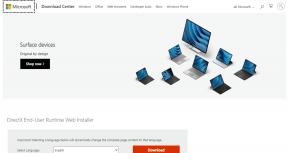Омогућите или онемогућите опције за програмере на Андроид телефону
Мисцелланеа / / November 28, 2021
Андроид има милионе корисника широм света. Има уграђене различите функционалности. Можете да урадите скоро све, укључујући допуне, плаћање рачуна и још много тога користећи свој Андроид телефон. Али да ли сте икада наишли на неке скривене опције? Да ли сте свесни скривеног менија у Андроид-у који вам пружа додатне опције?
Садржај
- Скривени мени? Шта је то?
- Зашто је мени скривен?
- Зашто користити подешавања програмера?
- Омогућите или онемогућите опције за програмере на Андроид телефону
- 1. Омогућите опције за програмере на Андроид-у
- 2. Онемогућите опције за програмере на Андроиду
- а. Искључивање опција за програмере
- б. Брисање података апликације апликације Подешавања
- ц. Фабричко ресетовање телефона
Скривени мени? Шта је то?
Андроид има неке скривене опције које се зову Опције за програмере. Ове опције додају додатне функционалности систему. Можете извршити УСБ отклањање грешака, или можете пратите коришћење ЦПУ-а на екрану или можете да искључите анимације. Осим ових, функција опција за програмере има још много тога за истраживање. Али ове функције остају скривене под опцијама за програмере. Неће се појавити док не омогућите опције за програмере на свом Андроид телефону.
Зашто је мени скривен?
Занима вас зашто је мени са опцијама за програмере скривен? Намењен је програмерима. Ако се неки нормални корисници петљају са опцијама за програмере, то може да промени рад телефона. Дакле, ваш телефон подразумевано скрива опције за програмере. Не можете да видите ове опције осим ако не омогућите Опције за програмере.
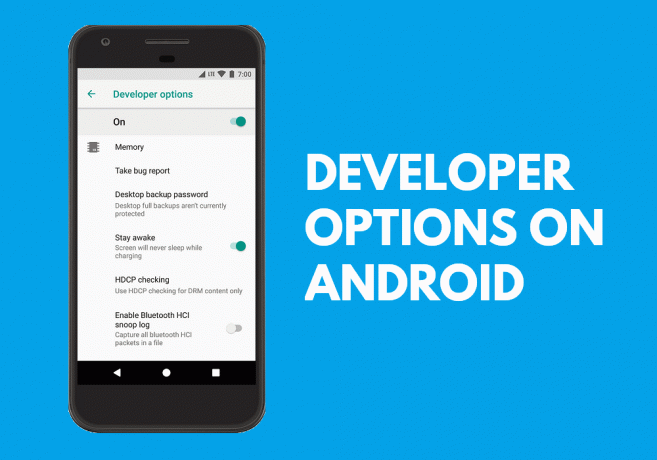
Зашто користити подешавања програмера?
Опције за програмере садрже много корисних функција. Коришћењем опција за програмере,
- Можете натерати било коју апликацију да ради у режиму подељеног екрана.
- Можете лажирати своју локацију.
- Можете да пратите коришћење ЦПУ-а на екрану.
- Можете омогућити опције за отклањање грешака преко УСБ-а да бисте премостили свој Андроид и ПЦ уређај за отклањање грешака.
- Можете да онемогућите или убрзате анимације на свом телефону.
- Такође можете идентификовати извештаје о грешкама.
Ово су само неке од карактеристика опција за програмере, али у стварности постоји много више функција које треба истражити.
Омогућите или онемогућите опције за програмере на Андроид телефону
Дакле, како да омогућите или онемогућите опције за програмере на Андроид телефонима? То је врло једноставно. Дозволите ми да вам покажем како.
1. Омогућите опције за програмере на Андроид-у
Да омогући Режим програмера у свом телефону,
1. Отвори Подешавања > О телефону.

2. Лоцирајте Број градње и куцните га седам пута. (На неким уређајима морате ићи на Подешавања и изаберите софтвер Информације у тхе О менију телефона до лоцирати тхе Број израде).На неким уређајима мени Информације о софтверу се назива Софтваре инфо.
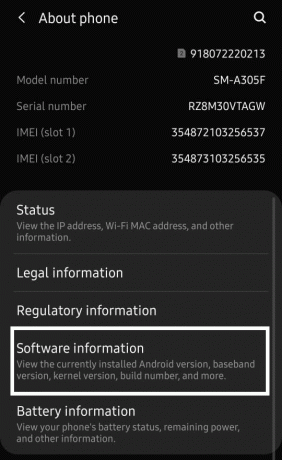

3. Када направите неколико додира, систем ће вам показати колико сте корака удаљени од тога да постанете програмер. Односно, колико још додира морате да направите да бисте омогућили опције за програмере.
Белешка: Већина уређаја захтева пин за закључавање екрана, шаблон или лозинку да бисте омогућили опције за програмере. Међутим, неки уређаји можда неће захтевати такве детаље.
4. Након што сте успешно урадили горе наведене кораке, можете видети поруку да имате опције за програмере на свом Андроид уређају. Видећете поруку као „Ви сте програмер!” или “Режим програмера је омогућен”.
2. Онемогућите опције за програмере на Андроиду
Ако мислите да вам више нису потребне опције за програмере у подешавањима вашег телефона, можете да онемогућите опције за програмере. Можете или онемогућити или потпуно сакрити опције за програмере. Да бисте то урадили, постоје различите методе. Можете користити било који од метода наведених у наставку да бисте онемогућили опције за програмере.
а. Искључивање опција за програмере
Користећи овај метод, можете искључити или онемогућити опције за програмере. Међутим, ово не сакрива опције за програмере из подешавања вашег телефона. Да наставите,
1. Отворите свој телефон Подешавања.
2. Додирните и отворите Опције за програмере.
3. Видећете прекидач да бисте омогућили или онемогућили опције за програмере.
4. Искључите прекидач.

Сјајно! Успешно сте онемогућили опције за програмере на свом Андроид телефону. Ако касније желите да омогућите опције за програмере, можете поново да укључите прекидач.
б. Брисање података апликације апликације Подешавања
Ако вам претходни метод није успео, можете испробати овај метод.
1. Отворите свој телефон Подешавања.
2. Померите се надоле и отворите„Апликације“. (На неким телефонима можете видети опције као Апликације или Апликација менаџер)
3. Изаберите опцију за филтрирање Све апликације. Затим пронађите Подешавања апликација.
4. Додирните га да отворите.
5. Додирните на "Обриши податке” да обришете податке апликације и кеш податке апликације Подешавања. (У неким уређајима, Обриши податке опција се налази испод опције Складиштење у подешавањима ваше апликације. Илустровано на снимцима екрана)
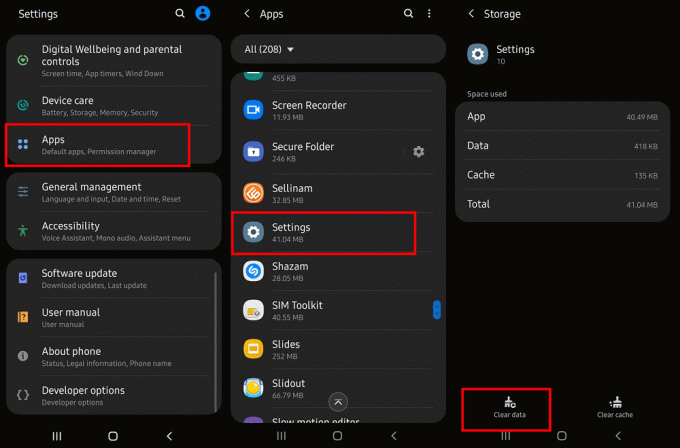
Готово! Успешно сте сакрили опције. Ако се и даље појављује у подешавањима, поново покрените паметни телефон. Више нећете видети Опције за програмере.
ц. Фабричко ресетовање телефона
Ако заиста морате да се решите да се опције за програмере не појављују у подешавањима вашег телефона, можете Ресетујте свој телефон на фабричка подешавања. Ово потпуно ресетује ваш телефон на фабричку верзију, а самим тим и режим програмера нестаје. Препоручујем вам да направите резервну копију података пре него што извршите ово ресетовање.
Да бисте вратили телефон у фабрички режим:
1. Отворите свој телефон Подешавања.
2. Отвори Генерал Манагемент опција.
3. Изабери Ресетовање.
4. Изаберите „Ресетовање фабричких података“.

На неким уређајима, морали бисте:
1. Отворите свој телефон Подешавања.
2. Изабери Напредна подешавања и онда Прављење резервних копија и ресетовање.
3. Уверите се да сте изабрали опцију за прављење резервне копије података.
4. Затим изаберите „Ресетовање фабричких података“.

5. Наставите даље ако се од вас затражи било каква потврда.
У ОнеПлус уређајима,
- Отворите свој телефон Подешавања.
- Изаберите „систем” а затим изаберите Ресет Оптионс.
- Можете пронаћи Обришите све податке опција тамо.
- Наставите са опцијама за фабричко ресетовање података.
Мораћете да сачекате неко време док се процес не заврши. Након што поново покренете уређај, опције за програмере се неће појавити.
Надам се да сте били у могућности да користите горе наведене методе Омогућите или онемогућите опције за програмере на Андроид телефону. Препоручује се да се не играте са опцијама програмера ако не знате шта је то. Прво, имајте одговарајуће знање о опцијама програмера онда само ви треба да омогућите или онемогућите опције програмера на свом телефону. Злоупотреба опција за програмере може довести до негативних последица. Дакле, требало би да их правилно користите. Такође, имајте на уму да се опције разликују за различите уређаје.
Препоручено:
- Поправи грешку при аутентификацији ВиФи мреже
- 3 начина да се одјавите са Фацебоок Мессенгер-а
Имате ли неки предлог за нас? Коментаришите своје предлоге и обавестите ме. Такође, наведите који метод вам је функционисао и зашто сте преферирали тај метод. Увек сам спреман да одговорим на ваша питања. Дакле, увек ме слободно контактирајте.